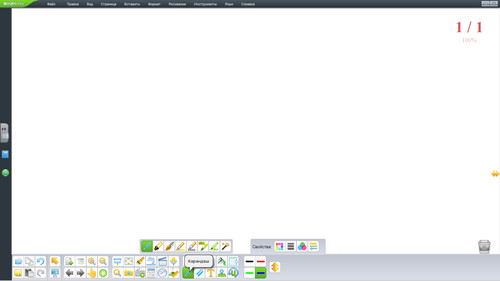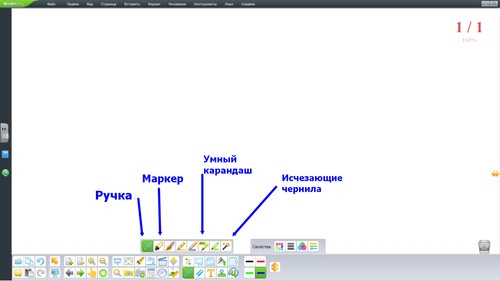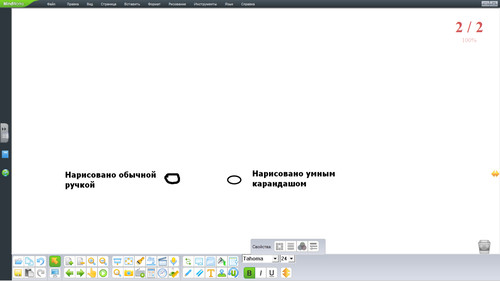|
Интерактивная доска SmartTouch и её программное обеспечение.
|
|
| Helena | Дата: Четверг, 23.02.2017, 19:01 | Сообщение # 16 |

Группа: Друзья
Сообщений: 1533
Награды: 32
Статус: Оффлайн
| Итак, открываем саму программу и знакомимся с её содержимым. Смотрим по картинкам.
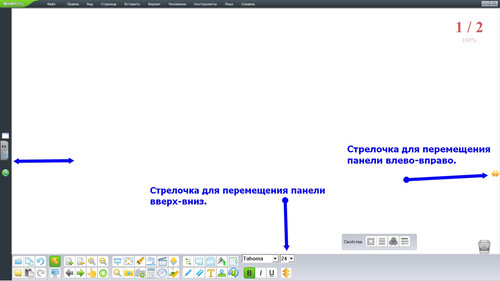
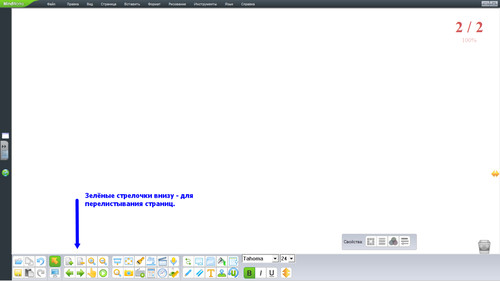
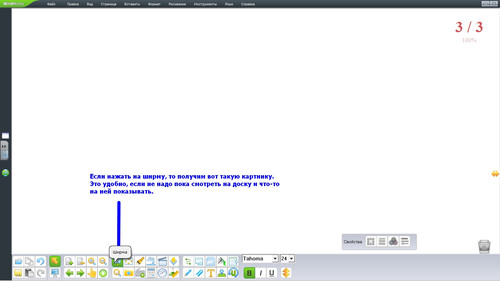
|
| |
| |
| Helena | Дата: Четверг, 23.02.2017, 19:03 | Сообщение # 17 |

Группа: Друзья
Сообщений: 1533
Награды: 32
Статус: Оффлайн
| Когда нажимаем на ширму, получаем такое изображение на доске. Убирается просто нажатием на доску или кликом мышки на экран.

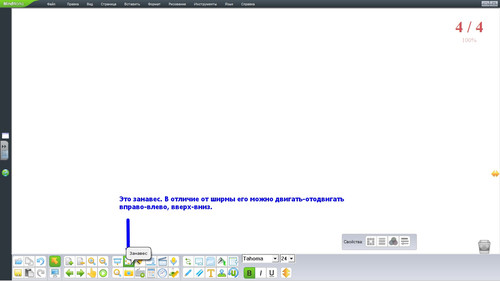
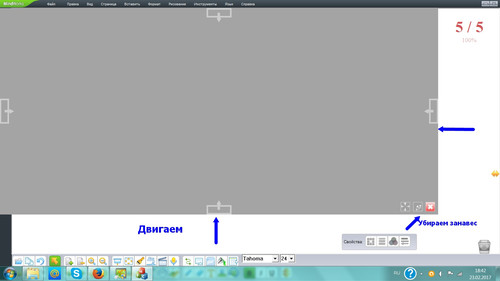
|
| |
| |
| Helena | Дата: Пятница, 24.02.2017, 20:29 | Сообщение # 18 |

Группа: Друзья
Сообщений: 1533
Награды: 32
Статус: Оффлайн
| Продолжаем знакомиться с программой.
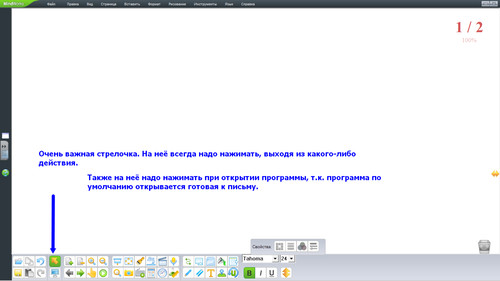
|
| |
| |
| Helena | Дата: Пятница, 24.02.2017, 20:39 | Сообщение # 19 |

Группа: Друзья
Сообщений: 1533
Награды: 32
Статус: Оффлайн
| Очень важный вопрос: а где нотные станы? Они здесь есть готовые. Можно вывести их на доску и писать маркером.

Выскочит вот такая табличка, на которой внизу мы найдём нотные станы.
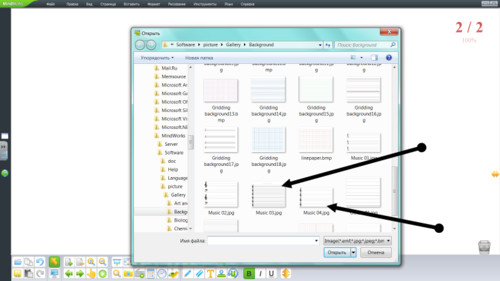
Выбираем нужный нотный стан, и на странице программы получаем такое изображение:
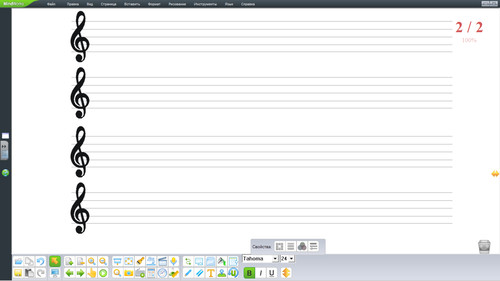
|
| |
| |
| Helena | Дата: Воскресенье, 26.02.2017, 20:33 | Сообщение # 20 |

Группа: Друзья
Сообщений: 1533
Награды: 32
Статус: Оффлайн
| Можно сделать и свои нотные станы. Но для этого хорошо бы сначала сделать цветной фон, т.к. яркий белый цвет странички программы немного режет глаза.
Что нужно для создания фона:
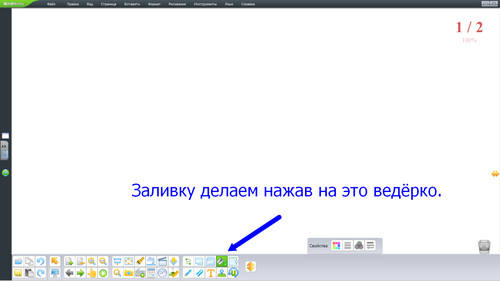

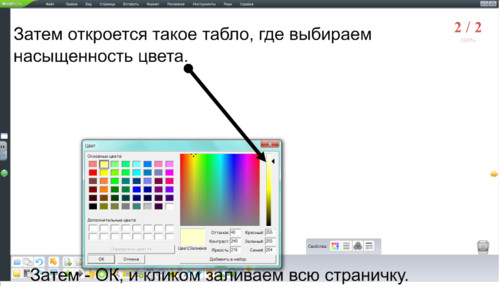
|
| |
| |
| Helena | Дата: Суббота, 11.03.2017, 22:52 | Сообщение # 21 |

Группа: Друзья
Сообщений: 1533
Награды: 32
Статус: Оффлайн
| После заливки можно чертить линии для нотного стана. Чтобы линеечки получились ровно, можно сделать разлиновку и чертить уже по разлиновке. Это делается так: нажать на верхней панели ФОРМАТ, затем выбрать РАЗЛИНОВКА, затем ПОКАЗАТЬ СЕТКУ. Выскочит фон в клеточку. Убрать его можно в том же порядке.
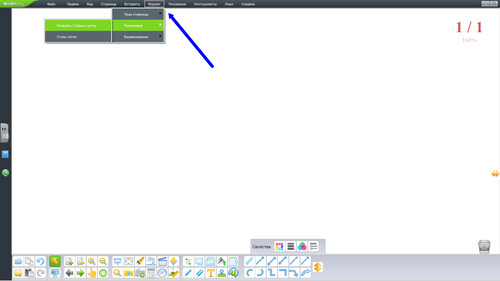
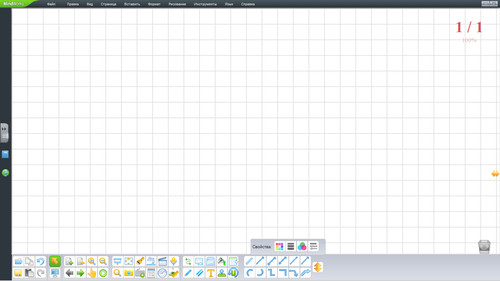
Сообщение отредактировал Helena - Суббота, 11.03.2017, 22:55 |
| |
| |
| Helena | Дата: Суббота, 11.03.2017, 23:03 | Сообщение # 22 |

Группа: Друзья
Сообщений: 1533
Награды: 32
Статус: Оффлайн
| Теперь можно чертить линеечки. Их находим в нижней панели инструментов над карандашом. Справа выскочит табличка с различными видами линий. Там есть просто прямые, есть стрелки и т.д. Выбираем прямую. В табличке СВОЙСТВА выбираем цвет линии, толщину и стиль линии.
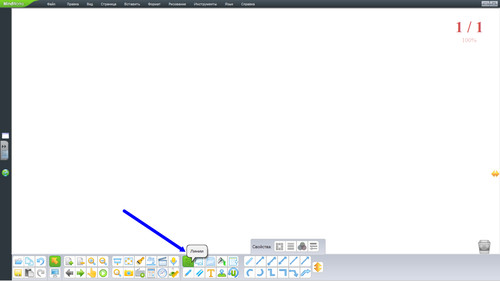
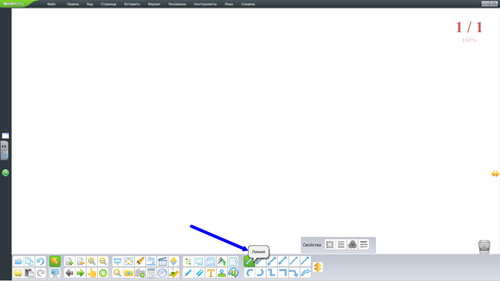
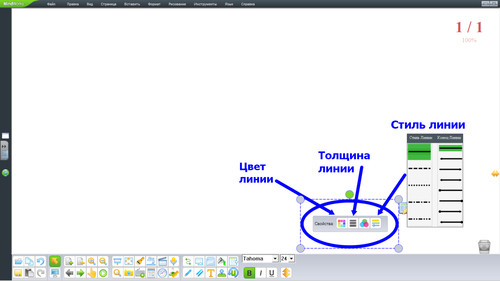
|
| |
| |
| Helena | Дата: Воскресенье, 19.03.2017, 22:23 | Сообщение # 23 |

Группа: Друзья
Сообщений: 1533
Награды: 32
Статус: Оффлайн
| Теперь чертим линеечки, зажимая левую кнопку мышки. Начертили, линия выделилась (голубые кружочки на концах). Справа видно меню. Можно не чертить все 5 линеечек, а клонировать одну начерченную.
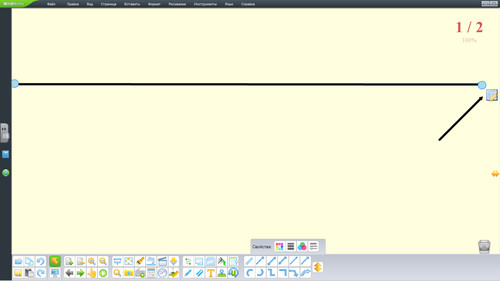
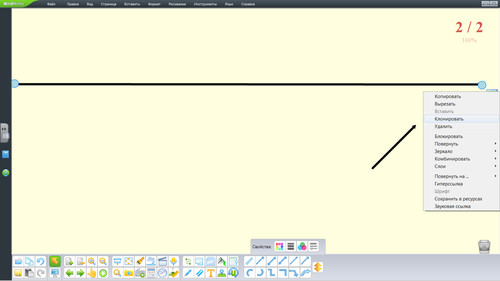
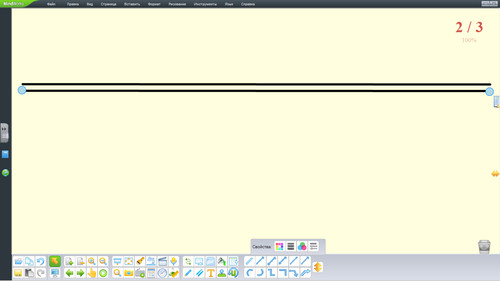
Сообщение отредактировал Helena - Воскресенье, 19.03.2017, 22:24 |
| |
| |
| Helena | Дата: Воскресенье, 19.03.2017, 22:27 | Сообщение # 24 |

Группа: Друзья
Сообщений: 1533
Награды: 32
Статус: Оффлайн
| После того, как будут готовы все 5 линеечек, их можно выделить и объединить. Опять нажимаем на меню, там есть слово "комбинировать". Нажав на него, получаем нотный стан как единый объект, который можно перемещать вверх-вниз.
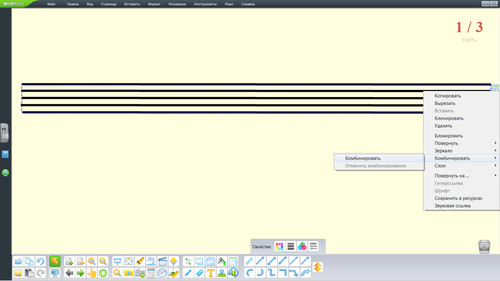
|
| |
| |
| Helena | Дата: Воскресенье, 19.03.2017, 22:38 | Сообщение # 25 |

Группа: Друзья
Сообщений: 1533
Награды: 32
Статус: Оффлайн
| Теперь нужен скрипичный ключ. Его в программе нет, но есть много ключей в интернете. НО!! Нужен только в формате PNG, иначе говоря, на прозрачном фоне, а то ключ будет картинкой в белом квадрате. Ключи такие в яндексе, в гугле. есть.
Как его вставить. На верхней панели находим слово "вставить", нажимаем, затем "из файла", т.е. уже ключ должен быть скачан и помещён в какую-нибудь папку. Оттуда его и вставляем в программу.
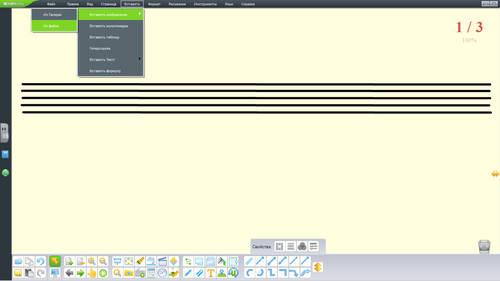
Итак, ключ вставился. Но он большой. Если потянуть его за уголок, можно увеличить-уменьшить, и затем установить его на нотный стан.
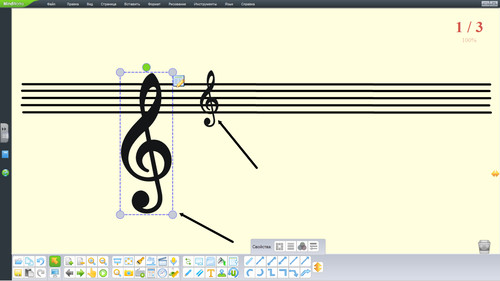
|
| |
| |
| Helena | Дата: Воскресенье, 19.03.2017, 22:49 | Сообщение # 26 |

Группа: Друзья
Сообщений: 1533
Награды: 32
Статус: Оффлайн
| Нотный стан готов. Его можно опять скомбинировать с ключом, тогда это будет опять-таки единый объект, который можно клонировать и сделать (по желанию) на странице 1-2-3 стана. Вот так, например:
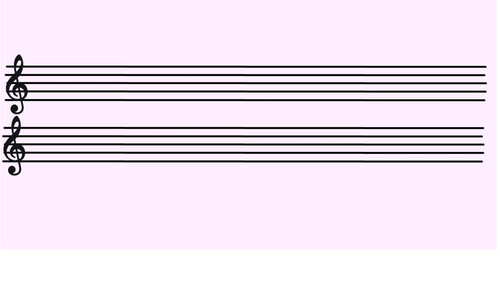
Поскольку в этой программе закрепление объекта не сохраняется, т.е. при открытии все объекты могут сместиться, то советую лучше сохранить всю страницу как картинку в формате jpg, а потом ещё раз вставить картинку в программу, тогда закрепить её будет легче. Хотя при открытии файла картинка может сползти, но всю картинку поправить проще, чем линеечки нотного стана.
Как сделать сохранение. Надо нажать на верхней панели слово "файл", а в выскочившем меню - экспорт файла.
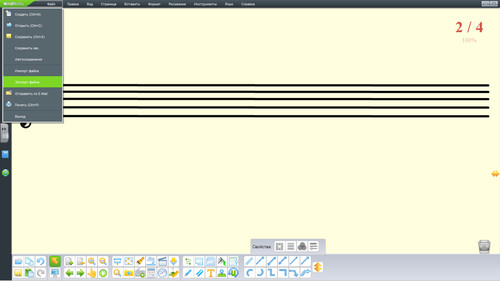
Выскочит вот такая табличка, где нужно будет выбрать, в каком формате сохранить. Выбираем jpg и куда сохранить. Всё, картинка с нотным станом сохранена как единый рисунок.
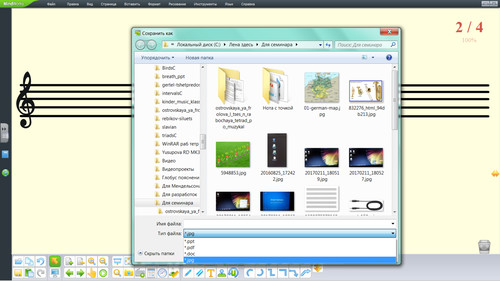
|
| |
| |
| Helena | Дата: Воскресенье, 19.03.2017, 23:02 | Сообщение # 27 |

Группа: Друзья
Сообщений: 1533
Награды: 32
Статус: Оффлайн
| Всю страничку закрепляем так: нажимаем на изображение станов, они обрамляются синим пунктиром. Справа нажимаем на табличку, потом в появившемся меню выбираем "блокировать". Всё, изображение закреплено, оно теперь в оранжевой рамке, можно смело писать на доске на этом стане.
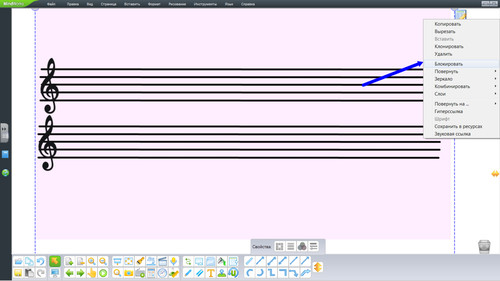
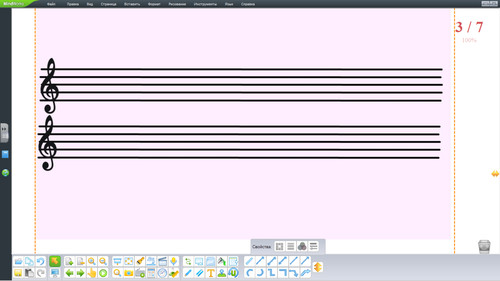
Сообщение отредактировал Helena - Воскресенье, 19.03.2017, 23:04 |
| |
| |
| nhanna4 | Дата: Среда, 22.03.2017, 22:38 | Сообщение # 28 |
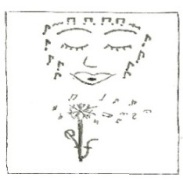
Группа: Модераторы
Сообщений: 1546
Награды: 129
Статус: Оффлайн
| Елена, мне кажется, что из этой темы может получиться целый иллюстрированный учебник для педагогов-теоретиков. И это будет уникальный, бесценный учебник 
|
| |
| |
| Helena | Дата: Четверг, 23.03.2017, 09:38 | Сообщение # 29 |

Группа: Друзья
Сообщений: 1533
Награды: 32
Статус: Оффлайн
| Спасибо, Анна!  На учебник, наверное, меня не хватит. Судя по количеству прочтений, тема нужна, вот только вопросы никто не задаёт. То ли стесняются, то ли всё понятно. На учебник, наверное, меня не хватит. Судя по количеству прочтений, тема нужна, вот только вопросы никто не задаёт. То ли стесняются, то ли всё понятно.
Коллеги! Если есть вопросы, пожалуйста, задавайте, постараюсь ответить. :)
|
| |
| |
| Helena | Дата: Понедельник, 27.03.2017, 21:08 | Сообщение # 30 |

Группа: Друзья
Сообщений: 1533
Награды: 32
Статус: Оффлайн
| После того, как сделаны нотные станы, можно на них писать (предварительно закрепив). Чем писать? Есть на нижней панели значок карандаша:
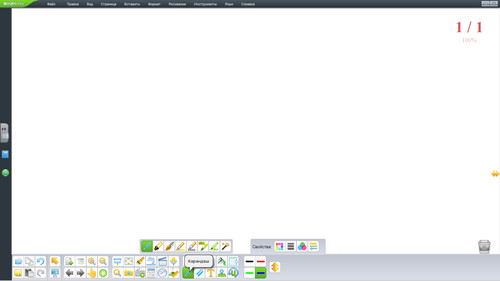
При нажатии на этот значок выскакивает табличка, где есть разные виды пишущих предметов. Каждый может попробовать писать разными карандашами-ручками. В свойствах можно задать толщину, цвет линии. Самые нужные я отметила. Ручкой пишем, маркером выделяем нужные фрагменты, с помощью "умного" карандаша можно красиво писать ноты (белые), исчезающими чернилами можно что-то написать и предложить детям запомнить, пока текст не исчез.
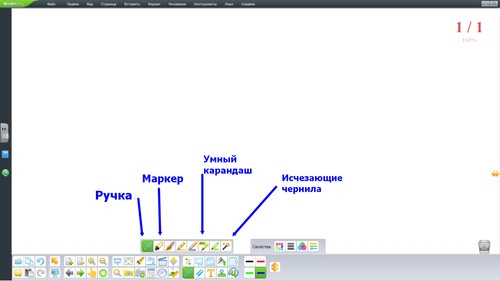
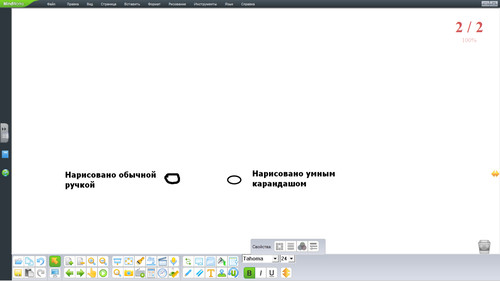
|
| |
| |

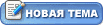


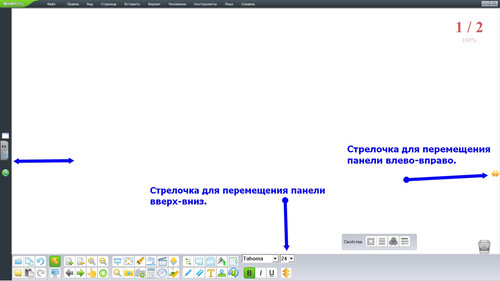
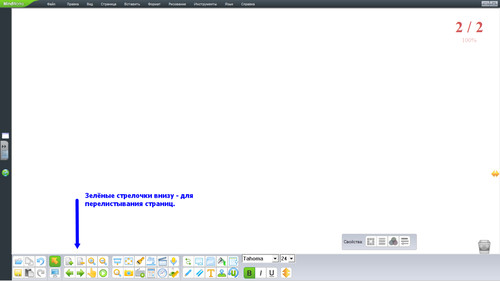
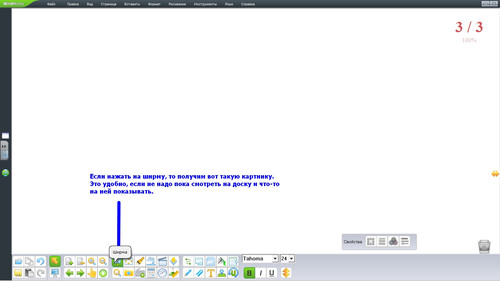




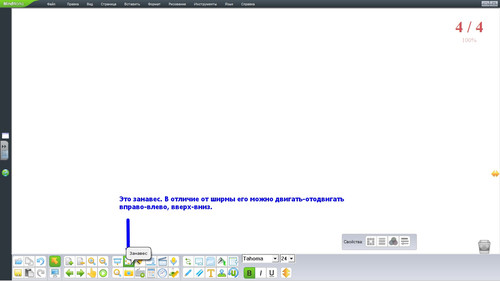
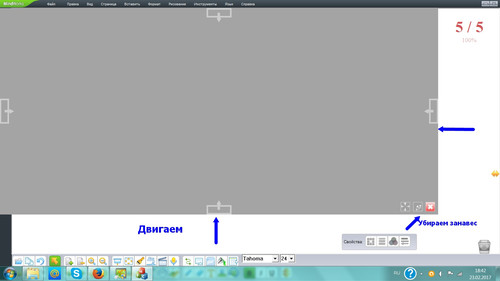
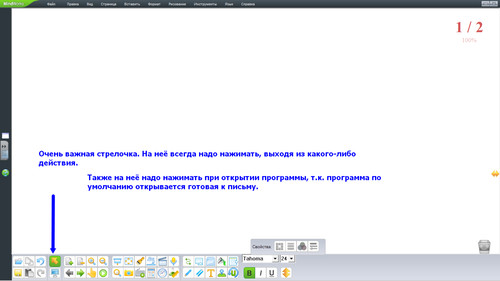

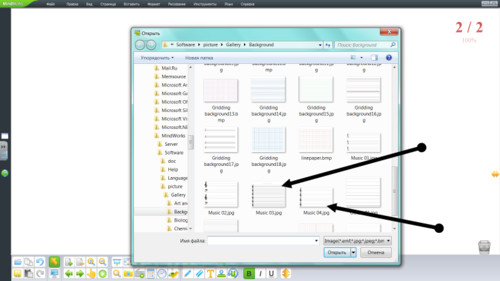
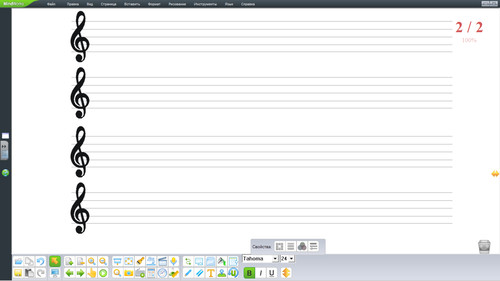
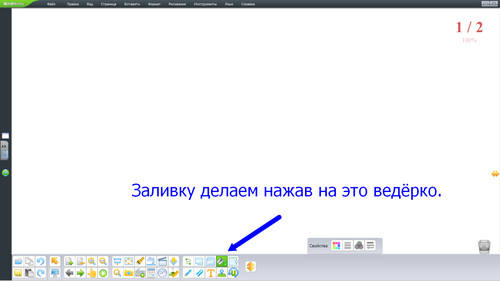

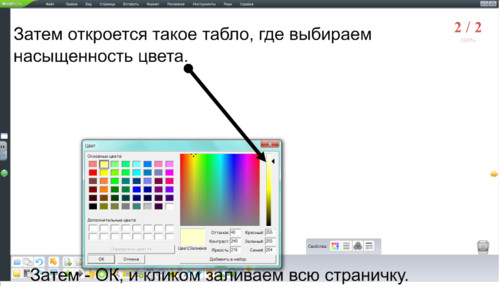
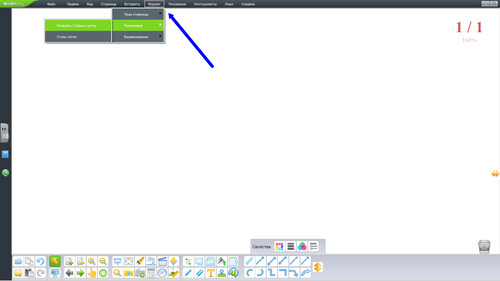
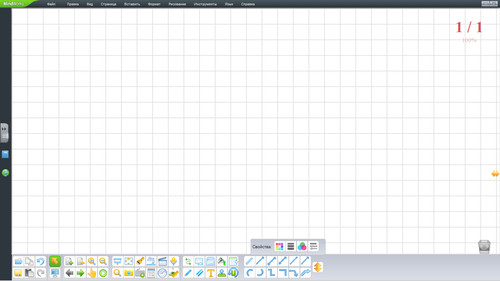
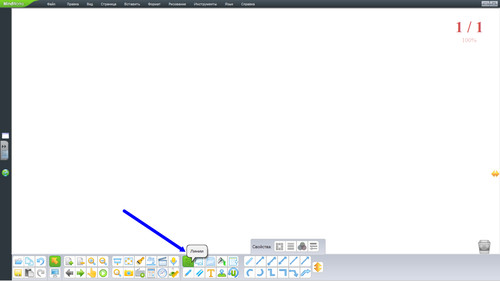
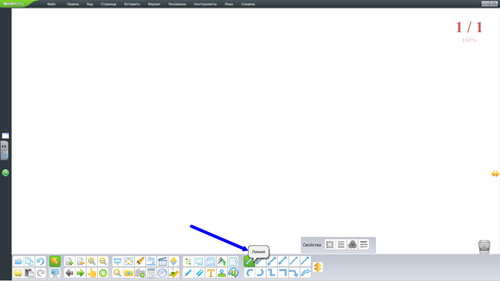
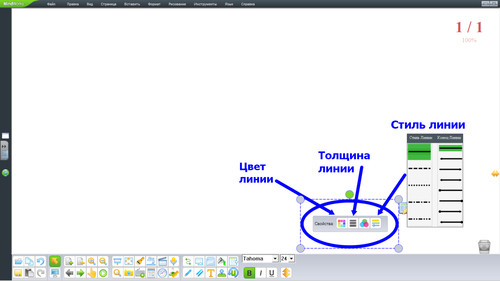
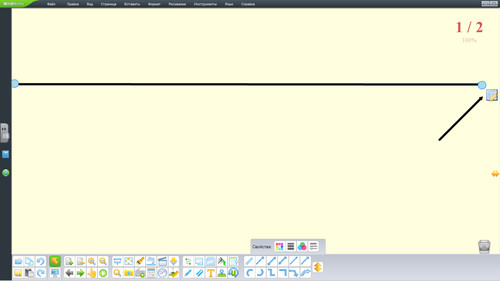
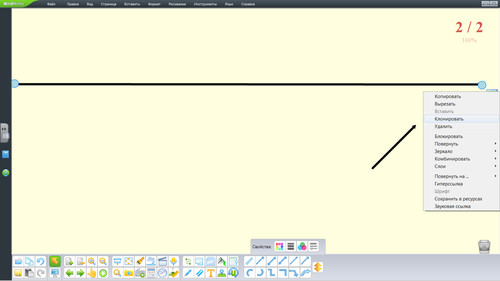
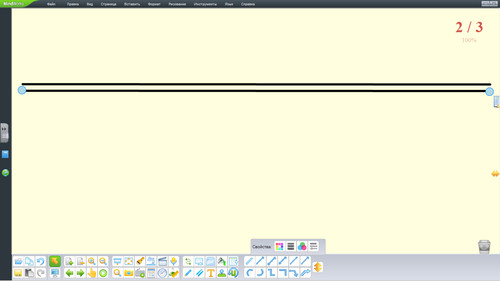
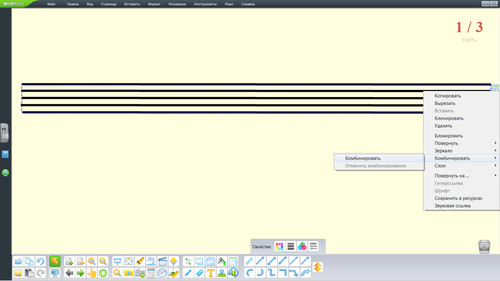
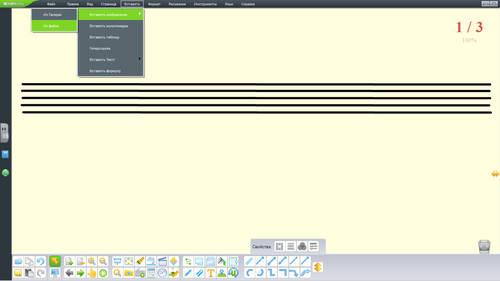
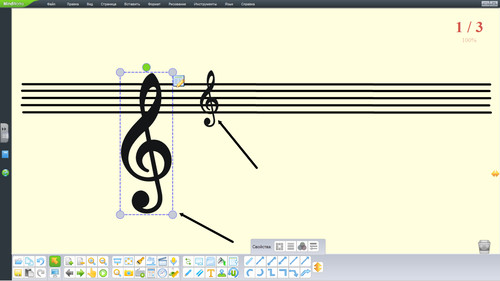
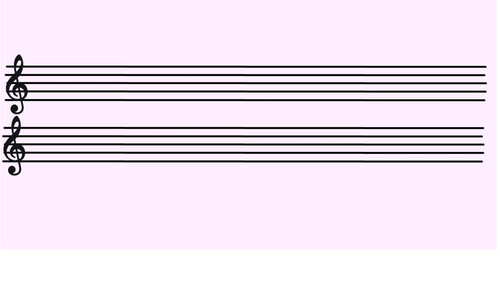
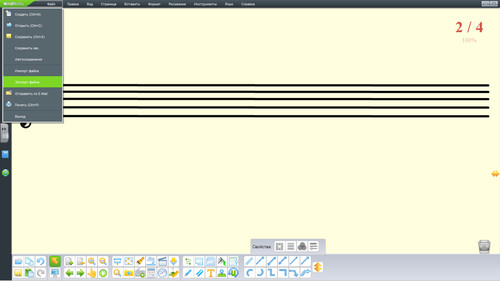
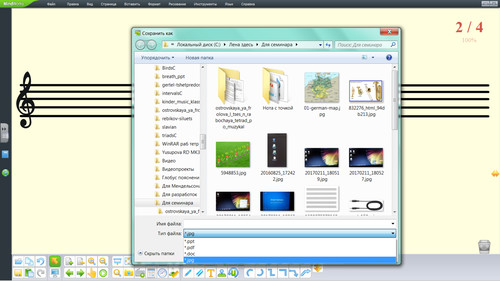
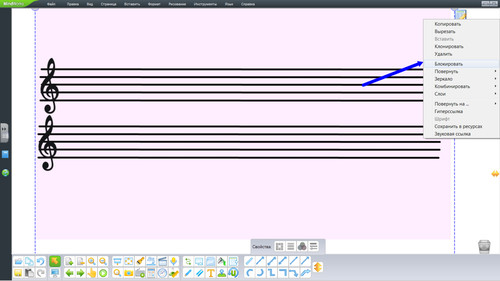
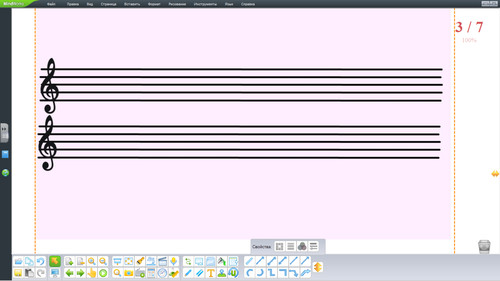


 На учебник, наверное, меня не хватит. Судя по количеству прочтений, тема нужна, вот только вопросы никто не задаёт. То ли стесняются, то ли всё понятно.
На учебник, наверное, меня не хватит. Судя по количеству прочтений, тема нужна, вот только вопросы никто не задаёт. То ли стесняются, то ли всё понятно.